Informar o usuário e senha para ter acesso a uma conta no computador é uma boa alternativa para manter a privacidade dos seus arquivos e configurações a salvo de usuários desautorizados. Mas que tal usar a webcam para autenticar no Windows? E que tal não precisar digitar informação alguma, apenas deixar o seu rosto visível para ser reconhecido pelo controle de acessos? Por meio de um programa que implementa uma das modalidades de biometria é possível. Nesta coluna, irei apresentar o Luxand Blink!, que é um programa de reconhecimento facial para o sistema operacional Windows. O seu instalador pode ser obtido no site do Baixatudo.
Após a sua instalação, execute o Luxand Blink!. O primeiro passo é definir a webcam que será usada no processo de autenticação. Para isso, clique na opção Câmera. É possível que o Windows exiba um alerta pedindo a autorização para que o programa faça alterações no computador. Clique em Sim e aguarde até ser exibida uma lista com as câmeras disponíveis. Embora o Luxand Blink! tenha reconhecido a câmera que está instalada em seu PC, ela não fica definida automaticamente como dispositivo de captura. Localize a opção referente ao modelo da sua webcam e clique em Apply.
Será necessário cadastrar uma imagem do rosto do usuário correspondente à conta criada no Windows. Para que o programa armazene a sua imagem, deixe a sua webcam posicionada conforme você está acostumado a usá-la. Clique em Remember para executar a tarefa de captura do seu rosto. Clique em Next e aguarde as instruções do programa.
Procure ficar numa posição em que o seu rosto fica totalmente visível pela webcam. A captura da imagem leva alguns segundos. Embora o programa tenha a finalidade de dispensar a digitação de usuário e senha, ainda assim, durante o cadastramento da sua imagem, a sua senha no Windows deverá ser informada.
Esse procedimento vincula a imagem com um determinado usuário que já esteja cadastrado no sistema operacional. Também serve de contingência caso a leitura facial venha a falhar. Nesse caso, bastará digitar os dados do login. Um recurso adicional do Luxand Blink! é a geração de um histórico de autenticações com a captura de imagem de quem autenticou ou tentou autenticar no sistema, juntamente com a imagem também são exibidas a data e a hora que o computador foi acessado.
Por conta da geração de histórico, o sistema consegue perceber pequenas variações no visual do usuário, podendo perceber alterações como barba, óculos. É uma alternativa prática e eficiente para usuários domésticos, existem outras soluções de biometria, como a identificação digital, vascular, íris. Claro que o quando mais sofisticada for a tecnologia escolhida, maior será o seu custo.
* Ronaldo Prass é programador de sistemas sênior e professor de linguagens de programação em cursos de extensão universitários. É ao mesmo tempo um entusiasta do software livre e macmaníanco. Nem por isso deixa de conferir o que está rolando nas outras tecnologias. Na coluna “Tira-dúvidas”, ele vai dar dicas para tornar o uso do computador mais fácil e divertido, além de responder as dúvidas dos leitores na seção de comentários.
Fonte: G1.com







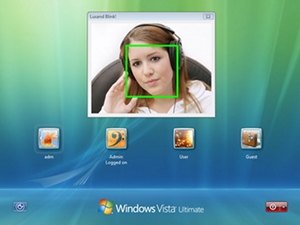 O Luxand Blink! é um programa de reconhecimento
O Luxand Blink! é um programa de reconhecimento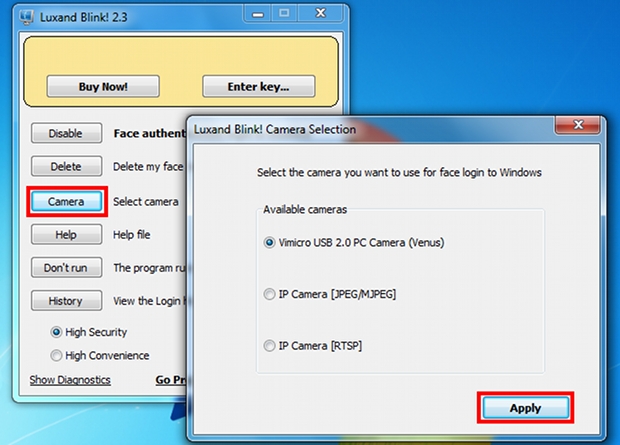 Definindo a câmera responsável pela captura da imagem do usuário. (Foto: Reprodução)
Definindo a câmera responsável pela captura da imagem do usuário. (Foto: Reprodução)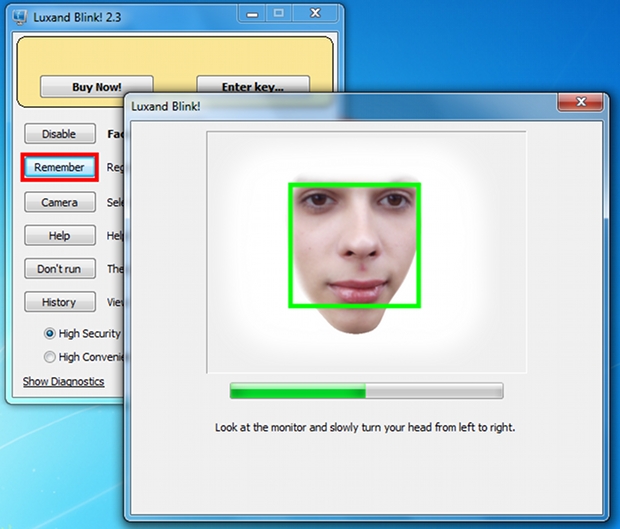 Fazendo a captura da imagem para ser usada na autenticação. (Foto: Reprodução)
Fazendo a captura da imagem para ser usada na autenticação. (Foto: Reprodução)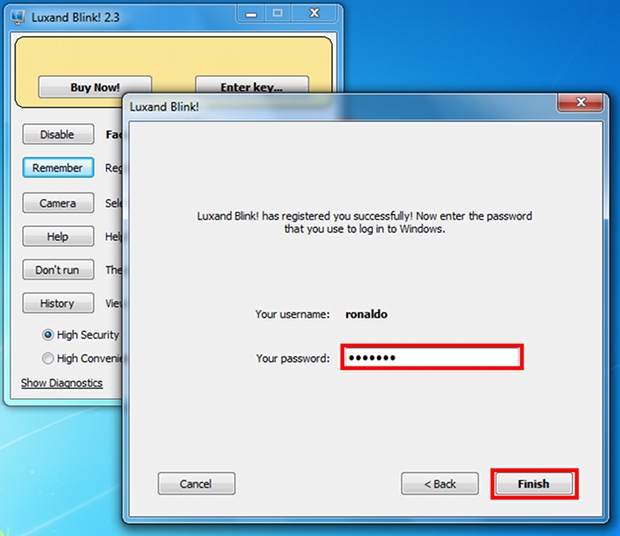 Informando a senha do usuário no Windows. (Foto: Reprodução)
Informando a senha do usuário no Windows. (Foto: Reprodução)
![[Notícias] Google lança livraria digital com mais de 3 milhões de títulos google editions [Notícias] Google lança livraria digital com mais de 3 milhões de títulos](http://jamillan.com/librosybitios/files/2010/09/google-editions.jpg)






.png)






